Γιατί δεν ακούγεται η δουλειά;
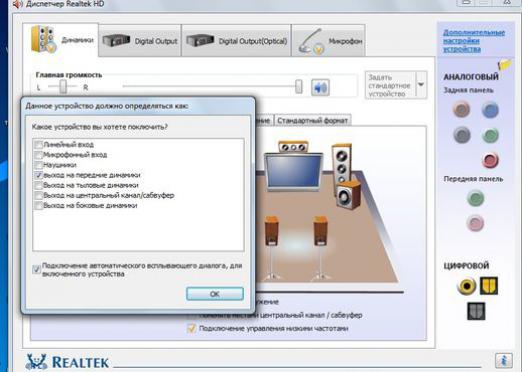
Πολλοί άνθρωποι, που εργάζονται στον υπολογιστή, ακούν μουσική, οπότε η απουσία ήχου γίνεται πραγματικό πρόβλημα. Ωστόσο, μπορεί να λυθεί αρκετά γρήγορα, χωρίς να ζητηθεί βοήθεια από ένα κέντρο εξυπηρέτησης.
Από το άρθρο μας μπορείτε να μάθετε γιατί ο ήχος δεν λειτουργεί στον υπολογιστή.
Οι λόγοι για την έλλειψη ήχου στον υπολογιστή
Υπάρχουν διάφοροι λόγοι για τους οποίουςΕνδέχεται να μην υπάρχει ήχος στον υπολογιστή. Για το λόγο αυτό, θα πρέπει να δοκιμάσετε αρκετούς τρόπους για να την επαναφέρετε, προτού μπορέσετε να επαναφέρετε τα πάντα από μόνος σας.
Τα ακουστικά ή τα ηχεία είναι εκτός λειτουργίας
Ας ξεκινήσουμε με τους πιο προφανείς λόγους. Εάν δεν υπάρχει ήχος στον υπολογιστή, πρώτα απ 'όλα πρέπει να ελέγξετε τη λειτουργία των ηχείων ή των ακουστικών. Ο εξοπλισμός μπορεί να είναι εκτός λειτουργίας και πρέπει να αντικατασταθεί. Υπάρχει πιθανότητα ότι το πρόβλημα είναι στην καλωδίωση, οπότε πρέπει να το ελέγξετε και εγώ. Ίσως τα ηχεία απλά δεν είναι συνδεδεμένα ή τα ακουστικά είναι απενεργοποιημένα.
Υπάρχει επίσης πιθανότητα η συσκευή να έχει χάσει τις ρυθμίσεις της. Μπορείτε να διαβάσετε περισσότερα σχετικά με αυτό στο άρθρο μας Πώς να ρυθμίσετε τον ήχο.
Η αντίστοιχη υπηρεσία είναι απενεργοποιημένη
Κοιτάξτε το εικονίδιο του ηχείου που μπορείτε να βρείτεστην κάτω δεξιά γωνία της οθόνης. Θα διαγραφεί με κόκκινο χρώμα; Αν συμβαίνει αυτό, θα χρειαστεί να κάνετε κλικ στο εικονίδιο με το δεξιό κουμπί του ποντικιού: το μενού θα εγκαταλειφθεί, στο οποίο πρέπει να επιλέξετε την επιλογή "Ενεργοποίηση ήχου".
Λείπει οδηγός
Ο λόγος για την έλλειψη ήχου στον υπολογιστή μπορεί να είναι η έλλειψη οδηγού. Το πρόβλημα μπορεί να λυθεί ως εξής:
- Θα χρειαστεί να κάνετε δεξί κλικ στο εικονίδιο"Ο Υπολογιστής μου", επιλέξτε "Διαχείριση" και, στη συνέχεια, μεταβείτε στην ενότητα "Διαχείριση Συσκευών". Δείτε αυτό το τμήμα για κίτρινες προειδοποιητικές πινακίδες.
- Βρείτε την υποενότητα "Ήχος, βίντεο και τυχερά παιχνίδιασυσκευή "στην οποία πρέπει να είναι η συσκευή αναπαραγωγής ήχου. Εάν υπάρχουν κίτρινα εικονίδια ή δεν υπάρχει συσκευή αναπαραγωγής ήχου, πρέπει να εγκαταστήσετε τον απαιτούμενο οδηγό.
- Για να το κάνετε αυτό, μεταβείτε στην επιλογή "Έναρξη", εντοπίστε την εντολή "Εκτέλεση" και εισαγάγετε την εντολή services.msc και στη συνέχεια κάντε κλικ στο "OK". Πριν ανοίξετε ένα παράθυρο στο οποίο θα πρέπει να βρείτε την υπηρεσία "Windows Audio".
- Ελέγξτε την κατάσταση του: πρέπει να λειτουργεί. Εάν δεν συμβαίνει αυτό, πρέπει να κάνετε διπλή κλικ στην υπηρεσία, να ορίσετε τον τύπο εκκίνησης σε "Αυτόματο" και, στη συνέχεια, να κάνετε κλικ στην επιλογή "Εφαρμογή" και να ξεκινήσετε την υπηρεσία.
- Τώρα μεταβείτε στον "Πίνακα ελέγχου" και επιλέξτεστοιχείο "Ήχοι". Είναι σημαντικό να έχει ρυθμιστεί η σωστή συσκευή ήχου από προεπιλογή. Στη συνέχεια, ελέγξτε τις ρυθμίσεις του βοηθητικού προγράμματος ήχου και τις ρυθμίστε όπως θέλετε. Εάν το βοηθητικό πρόγραμμα δεν είναι εγκατεστημένο, τότε μπορεί να γίνει απευθείας από την κάρτα ήχου. Μεταβείτε στο μενού "Έναρξη", επιλέξτε "Πίνακας Ελέγχου" και φορτώστε το βοηθητικό πρόγραμμα.
Κατανομή της κάρτας ήχου
Σε ορισμένες περιπτώσεις, η έλλειψη ήχου σχετίζεται μεδυσλειτουργία της κάρτας ήχου. Για να ελέγξετε αυτή την επιλογή, πρέπει να την αντικαταστήσετε με μια νέα ή να επικοινωνήσετε με το κέντρο εξυπηρέτησης. Εάν είστε βέβαιοι ότι η κάρτα ήχου δεν έχει καμία σχέση με αυτήν, αλλά εξακολουθεί να μην υπάρχει ήχος, μπορείτε να προσπαθήσετε να επιστρέψετε στο προηγούμενο σημείο ανάκτησης του λειτουργικού συστήματος. Για να το κάνετε αυτό, μεταβείτε στο μενού "Έναρξη", επιλέξτε "Όλα τα προγράμματα", στη συνέχεια "Τυπικά" - "Υπηρεσία" και "Επαναφορά συστήματος". Περιμένετε έως ότου αποκατασταθεί το σύστημα και ελέγξτε τον ήχο: μπορεί να εμφανιστεί.
Επιπλέον, για να κατανοήσουμε το πρόβλημα της έλλειψης ήχου στον υπολογιστή θα βοηθήσει τα άρθρα μας:
- Γιατί δεν υπάρχει ήχος στο φορητό υπολογιστή
- Γιατί δεν υπάρχει ήχος στον υπολογιστή









